- Тип техники
- Бренд
Просмотр инструкции ноутбука HP 15-g200 (Windows 8.1), страница 30

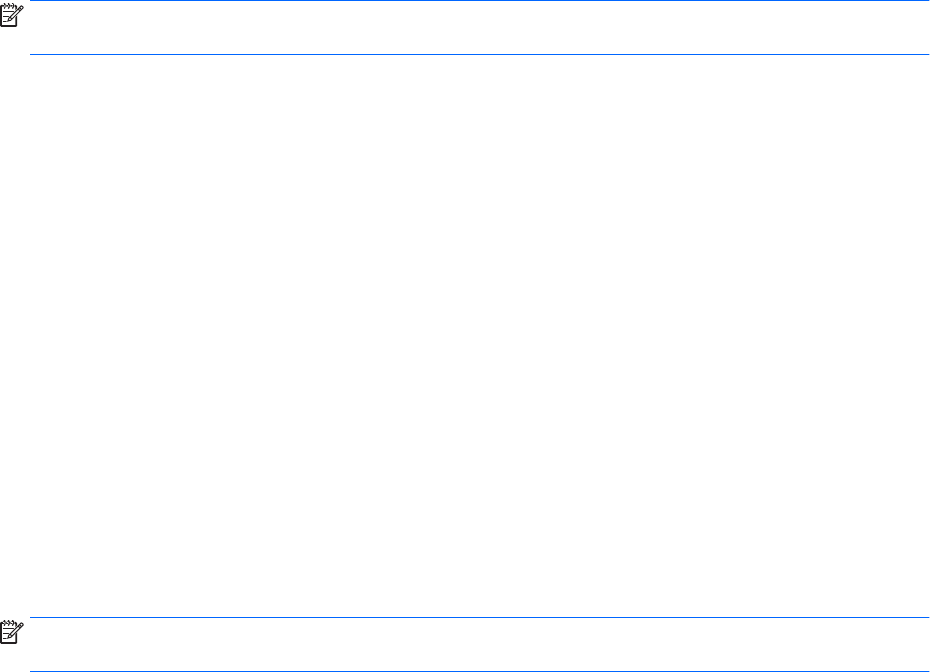
Индикатор беспроводной связи отображает наличие питания на всех устройствах
беспроводной связи, а не состояние отдельных устройств. Если индикатор беспроводной связи
имеет белым цвет, это означает, что включено по крайней мере одно устройство беспроводной
связи. Если индикатор беспроводной связи не светится, все устройства беспроводной связи
отключены.
ПРИМЕЧАНИЕ. На некоторых моделях индикатор беспроводной связи имеет желтый цвет,
когда все устройства беспроводной связи отключены.
По умолчанию все встроенные устройства беспроводной связи включены, поэтому кнопка
беспроводной связи позволяет одновременно включать и отключать все устройства
беспроводной связи. Управлять отдельными устройствами беспроводной связи можно с
помощью программы HP Connection Manager (только в некоторых моделях).
Использование элементов управления операционной системы
Центр управления сетями и общим доступом позволяет настраивать подключение и сеть,
подключаться к ней, а также выполнять диагностику и устранение сетевых проблем.
Чтобы использовать элементы управления операционной системы, выполните следующие
действия.
1. На начальном экране введите панель управления и выберите Панель управления.
2. Выберите Сеть и Интернет, а затем – Центр управления сетями и общим доступом.
Для получения дополнительной информации на начальном экране введите справка и
выберите Справка и поддержка.
Доступ к данным, приводам и программному обеспечению
Если компьютер подключен к сети, вы можете использовать информацию не только на своем
компьютере. Сетевые компьютеры обмениваются программным обеспечением и данными.
ПРИМЕЧАНИЕ. Если диск DVD с фильмом или игрой защищен от копирования, доступ к нему
ограничен.
Чтобы настроить общий доступ к папкам или файлам в одной сети, выполните указанные ниже
действия.
1. На рабочем столе Windows откройте Проводник.
2. В разделе Этот ПК нажмите папку с нужными файлами. Выберите пункт Общая папка в
панели навигации в верхней части окна, а затем – Отдельные люди.
3. Введите имя в поле Общий доступ к файлам и щелкните Добавить.
4. Щелкните Общий доступ и следуйте инструкциям на экране.
Для совместного использования в одной сети приводов выполните указанные ниже действия.
1. На рабочем столе Windows щелкните правой кнопкой мыши значок состояния сети в
области уведомлений с правой стороны панели задач.
2. Выберите Открыть Центр управления сетями и общим доступом.
3. В разделе Просмотр активных сетей выберите активную сеть.
4. Чтобы установить параметры общего доступа для конфиденциальности, обнаружения
сети, общего использования файлов и принтеров, выберите Изменить дополнительные
параметры общего доступа
.
18
Глава 3 Подключение к сети
Ваш отзыв будет первым



